Giunsa ang Pag-abli sa usa ka Word .DOCX Dokumento Paggamit sa Google Docs sa Windows 10
Kung ikaw adunay Microsoft Office Word document-docx) nga gusto nimong ablihan ug i-edit gamit ang Google Docs, mahimo nimo kana nga dali. Ania kung giunsa ang pag-abli sa usa ka dokumento sa Office Word gamit ang Google Docs.
Ablihi ang Word Word nga dokumento (.docx) gamit ang Google Docs
Ang unang lakang: Pangadto sa website sa Google Drive (oo, Google Drive) ug pag-sign in gamit ang imong Google account. Kinahanglan nga mag-sign in una kita sa Google Drive, tungod kay kinahanglan naton nga i-upload una ang usa ka dokumento sa Office Word sa Google Drive aron ma-access naton kini gikan sa Google Docs.
Oo, kinahanglan ka nga mopirma aron makita, maghimo, mag-edit o mag-upload sa Google Docs. Kung wala ka pa usa ka Google account, paghimo usa.
Kaluwasan 2: Karon, i-klik ang buton " bag-o nga" (Sama sa gipakita sa hulagway) ug dayon i-klik ang File Upload kapilian. Pilia ang Word file nga gusto nimong ablihan ug i-edit gamit ang Google Docs, ug i-klik ang buton sa pag-abli . Kini mag-upload sa pinili nga dokumento sa imong Google Drive account. Siyempre, mahimo ka mag-upload og daghang mga dokumento.
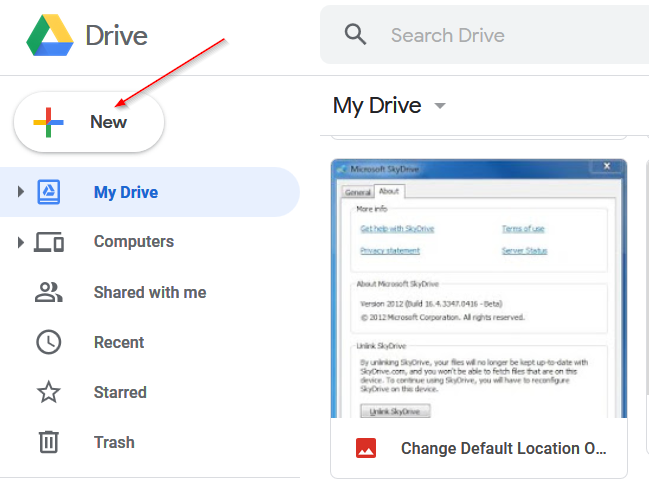
Kaluwasan 3: Sa pila ka segundo, ang file makita sa seksyon sa Mga File sa Google Drive. Pag-klik sa tuo dokumento, ug i-klik gibuksan pinaagi sa paggamit , dayon i-klik ang Opsyon Google Docs Aron maablihan ang dokumento gamit ang Google Docs ug magsugod sa pag-edit.
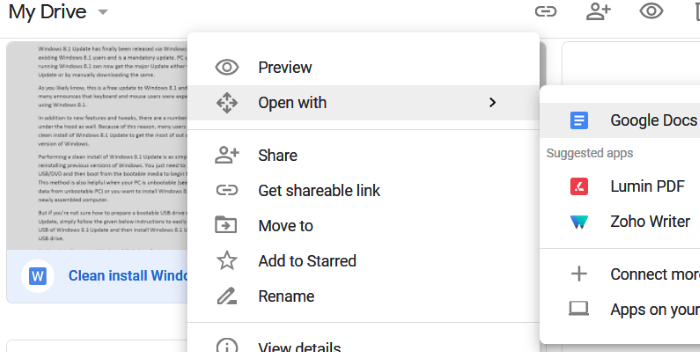
Sa laing paagi, human ma-upload ang dokumento sa imong Google Drive account, mahimo nimong ablihan ang website sa Google Docs, dayon mag-sign in aron tan-awon ug ma-edit ang bag-ong gi-upload nga dokumento.








